Q站资源网
snapseed怎么用重影
作者:hao333日期:2024-01-02 22:03:25浏览:1808
snapseed使用重影方法:第一步,找到并点击打开“snapseed”软件,第二步,导入需要进行操作的图片,然后点击“工具”功能,第三步,点击“双重曝光”,然后点击“添加图片”即可。
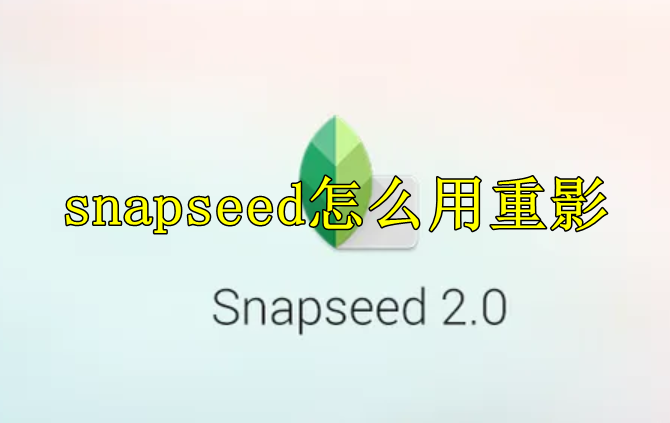
推荐:snapseed怎么把背景变成黑色
1.首先打开下载好的snapseed软件,点击屏幕或左上角的“打开”按钮来添加一张图片。
2.点击底部的“工具”按钮后再点击“双重曝光”。
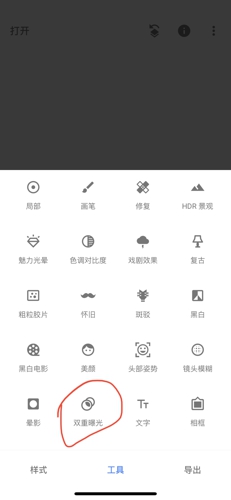
3.然后点击底部的添加图片按钮,打开相册添加作为重影的其他图片。

4.添加完图片后我们点击底部工具栏的第三个按钮,按照需求来调整图片的不透明度。

5.保存回到主界面后我们点击右上角的第一个按钮(红圈内按钮)后选择“查看修改内容”。
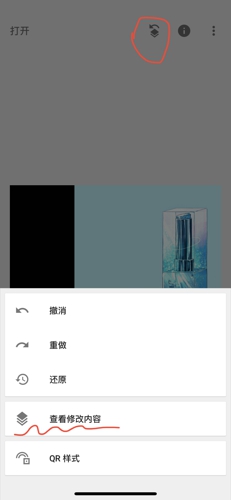
6.接着点击右下角的双重曝光,再点击中间的按钮进入到蒙版页面。

7.然后用手指在刚刚添加的图片位置进行涂画,将主体轮廓描出来(选择到了多余的区域后可以将底部的双重曝光降低至0,然后擦除)后点击右下角的保存按钮。
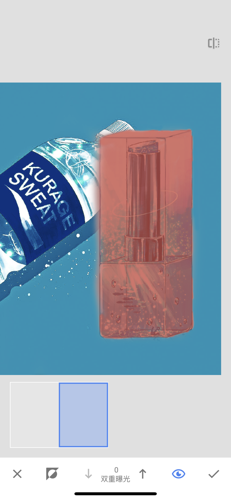
8.回到主界面后我们就会发现刚刚的图像成功显示出来了。

免责声明:
本站资源来自互联网收集,仅供学习与交流,请勿用于商业
如有侵权、不妥之处,请联系站长并出示版权证明以便删除
侵权删帖
- 投稿等事物联系邮箱:
猜你还喜欢
- 03-16 弹壳特攻队植树节活动-弹壳特攻队植树节活动攻略
- 03-08 八方旅人2遗种城如何到达-八方旅人2遗种城到达攻略
- 12-16 第五人格四周年逸闻问答第二天
- 07-05 2023《sky光遇》7月5日大蜡烛位置介绍
- 04-17 元贝驾考怎么查询考试成绩 元贝驾考考试成绩查询教程
- 04-13 五五开黑节返场皮肤有哪些 王者荣耀五五开黑节返场皮肤2022介绍
- 06-25 亚洲乱码精品久久久久久:最近中文字幕国语免费高清
- 02-21 原神愿望任务如何触发-原神愿望任务触发攻略
- 11-15 啊学长我们换个地方C小作文视频上线了?网友:等了好久!
- 03-28 我的世界iOS兑换码怎么兑换?我的世界iOS兑换码使用方法
- 06-14 sg99.x y z1.3.0app二维码:丝瓜app下载安装无限绿巨人免费视频
- 07-10 未定事件簿陆景和情染怎么获得 未定事件簿陆景和情染获取攻略










暂无评论,来添加一个吧。